
Bevezetés a Burn Tool alkalmazásba a Photoshopban
Mivel tudjuk, hogy a Photoshop az egyik nagyszerű eszköz a képszerkesztéshez, ma meg fogjuk vizsgálni a Burn eszköz használatát és azt, hogyan kezeljük annak hozzárendelését a kép megjelenésének és érzésének különböző igényeihez. A Burn eszköz segít a sötét árnyalatok hozzáadásában a képhez olyan rétegek felhasználásával, amelyekkel az eredeti kép nem sérül meg. Ez az egyik legbiztonságosabb és legfinomabb eszköz a Photoshopban.
Hol elérhető a Burn eszköz a Photoshopban?
Az égő szerszám az eszközkészletben található, az alább látható módon, a parancsikon „o” az eszköz használatához.
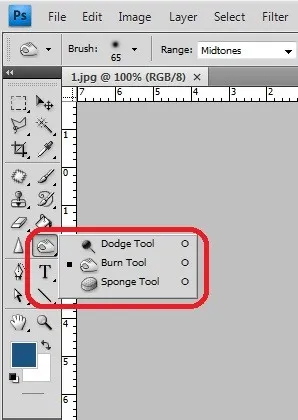
A felső sáv tulajdonságai segítenek az eszköz viselkedésének megváltoztatásában, a tulajdonságok konfigurálásában és a munka megkezdésében.
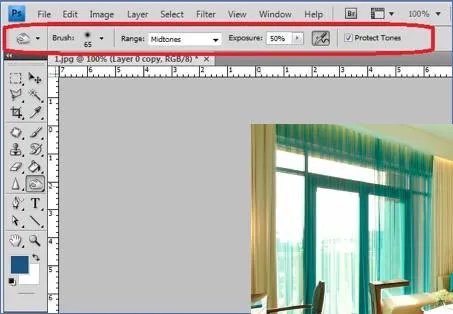
Hogyan lehet a Burn eszközt használni a Photoshopban?
A Burn eszköz segít a mélység növelésében a kép kiválasztott részén. Az alábbiakban részletesebben tárgyaljuk. Van még néhány intelligens módszer az író eszköz működtetésére, ha a réteg másolatát készíti, és az újonnan létrehozott rétegre alkalmazza az égetési effektus használatát, ezzel az eredeti rétegünk biztonságos lesz, és szükség esetén bármikor áthúzhatjuk. A Burn eszköz a sötétséget a kép egy ecsettel kiválasztott részére alkalmazza. Minél jobban futunk az ecsettel, annál sötétebb lesz a terület. A kefe tulajdonságai és az égési hatások beállíthatók a kefe minden egyes áramlása után. Számos profi művész használja ezt az eszközt, hogy mélységeket és részleteket adjon a képéhez, ami valósághűbb megjelenést és érzést ad a nézők számára érdekes módon. Az alábbiakban találunk még több példát és lépésről lépésre az írás eszköz használatának folyamatát, amely elősegíti az írás hozzárendelés használatának egyértelműbb megértését.
1. lépés: Kattintson duplán a Photoshop megnyitásához, vagy kattintson a jobb gombbal a Photoshop ikonra, és válassza a Futtatás rendszergazdaként lehetőséget. Ha az alkalmazás megnyílik, indítsa el az alkalmazást, importálja, vagy nyissa meg az elégetni kívánt képet, majd válassza az Eszköztáron található eszköz írását. Ennek kiválasztása után láthatjuk, hogy az összes szükséges hozzárendelés megnyílik az alábbi menü lapon.

2. lépés: Válassza ki a képet, és kattintson a jobb egérgombbal, és válassza ki a másolatot, vagy használja a Ctrl + J billentyűparancsot. Ezzel láthatjuk, hogy egy másik réteg ugyanazzal a képpel kerül betöltésre a rétegtáblába. Az égetést csak az új rétegen hajtjuk végre, míg az eredeti betöltött képek változatlanok. Válassza ki az újonnan létrehozott réteget, majd kattintson az „o” gombra az égetéshez vagy a rétegekbe lépéshez, válassza az Új beállító réteg elemet, majd a kiválasztott görbék közül.
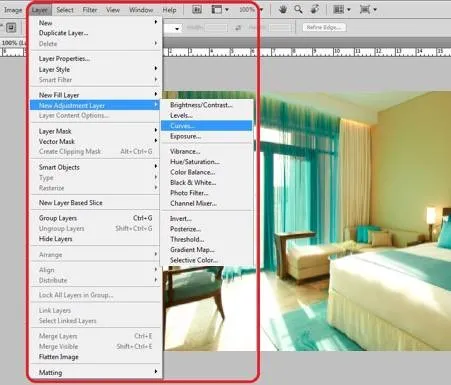
3. lépés: Megnyílik egy új görberéteg-ablak, amelyben megnevezhetjük a görbét, megadhatjuk a nevét és kattinthatunk az “OK” -ra. Láthatjuk, hogy a réteg most tartalmaz egy görbét, valamint az ahhoz tartozó égési maszkot. Mindkettő segíteni fog nekünk a részletek átadásában.
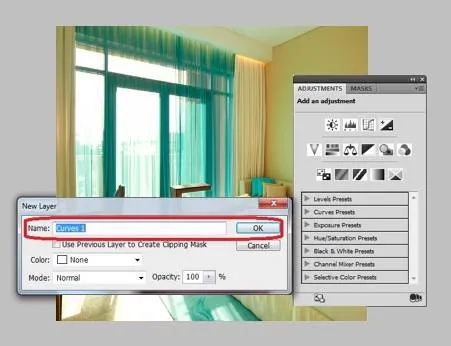
4. lépés: A réteg tartalmaz egy görbét és maszkot. Ha duplán kattint egy görbére, megnyílik a görbe ablak, ahol a mutató mozgatásával beállíthatjuk a teljes kép sötétségét és fényességét. Gyakorold és próbáld addig, amíg a kép el nem éri a kívánt színösszehúzódást.
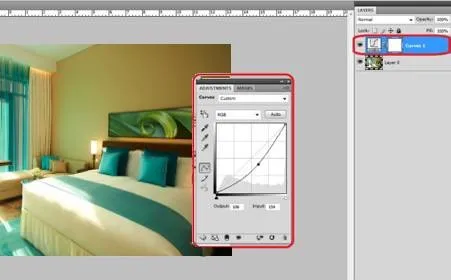
5. lépés: Válassza ki a réteget, majd a billentyűzeten kattintson a Ctrl + I gombra, ezt a folyamatot fordított rétegmaszknak nevezik. Ahol a maszk színe Fehérről Feketere változik.
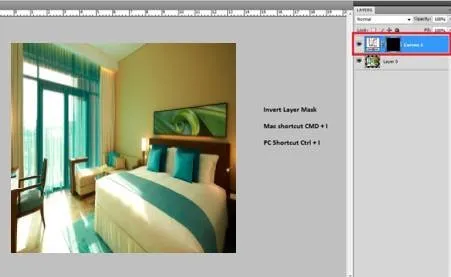
6. lépés: Válassza ki a kefét, majd állítsa be annak tulajdonságait, és mozgassa a kefét a kép azon területein, ahol sötétítésre és részletezésre van szükség. Ha ez a leggyakrabban az arc, akkor a kefét a homlokra, a nyakra, a szem alatt stb. Gördítjük, ez teljesen függ attól, hogy milyen képet szeretne készíteni.

7. lépés: A kefe és a elvégzendő területek kitöltése után válassza ki a képeket a menüsorból, majd kattintson a Kép alkalmazása gombra. A kép szerkesztéseinek alkalmazása.
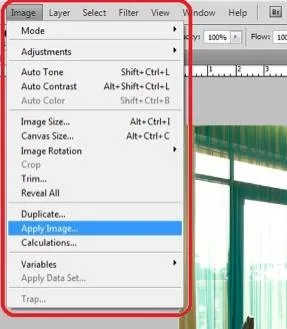
8. lépés: Láthatjuk, hogy megnyílik egy ablak az Image Apply névvel, válasszuk az inverz opciót, és ellenőrizzük, hogy be van-e jelölve, majd kattintsunk az OK gombra.

9. lépés: Nyissa ki a görbe réteget, és ellenőrizze az alkalmazott égési rész sötétségének és színének kontrasztját. El kell végezni az általános színbeállítást, és véglegesíteni kell a képet.
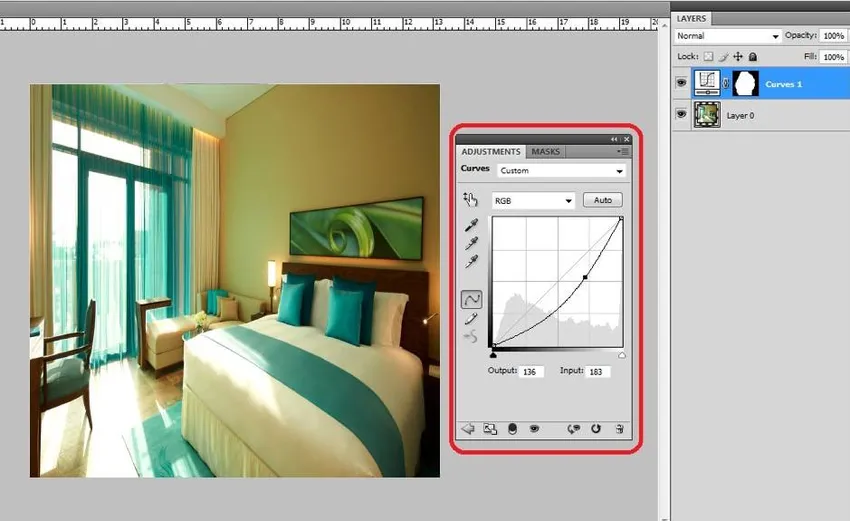
Példák a Photoshop Burn eszközére
Most néhány példát látunk az író eszközről a Photoshop-ban.
Példa: 1

Példa: 2

Példa: 3

A Burn eszköz használatának különböző módjai
Különböző módokon használhatja az író eszközt a kép alapján, és részletezi, hogy unalmas legyen az hozzárendelés alapján. A réteg sokszorosítása, az égető eszköz közvetlen kiválasztása és a képen elvégzendő változtatások végrehajtása. Ezt a tevékenységet, ha egyszer egy rétegben nem jelenik meg, nem lehet megváltoztatni semmilyen színbeállítás vagy más megfigyelés vagy tulajdonságok megváltoztatása céljából. A réteg átmásolása és egy további réteg hozzáadása, a görbe alkalmazása és a maszk megfordítása, valamint a fentiekben ismertetett eljárás sokkal rugalmasabb, ha megváltoztatja a kép színkombinációját és tulajdonságait, például a fényerőt és a kontrasztot, amikor csak szükség van a vizuális realisztika és az érzés kimenetére.
Mindezen részletek megértése és a gyakorlati gyakorlat megszerzése érdekében folytatnunk kell a gyakorlatot vagy több képpel kell dolgoznunk, és használnunk kell a tulajdonságokat, amint azt tárgyaltuk, és a Photoshop folyamatának végén meg kell vizsgálnunk a kép nézetének különbségeit a Photoshopon.
Következtetés
A képet sötétebbé tehetjük, és a részleteket hozzáadhatjuk a képhez, például árnyékok, fényfókuszálás, árnyalatok és még sok más fontos részlet a képre a burn eszköz segítségével. Bármely képzőművész, fotóstúdió-grafika, grafikus, web-tervező, VFX művész, játékművész ezt a hozzárendelést munkájának vizuálisabb, realisztikusabb megjelenésére használja. Minden érdeklődőnek, aki érdekli, megtanulja és használja a Photoshop alkalmazást, ezt az okos és legegyszerűbb eljárást kell használnia az igényeinek kielégítéséhez. Az egyik ilyen eszköz az író eszköz, amely nagyon hasznos, és az eredeti kép biztonságos megőrzésével szerkesztéseket végezhetünk. A szerkesztés intelligens és egészséges módja megtehető az időmegtakarítás és a jó minőségű output elérése érdekében, rugalmassággal lehetővé téve a változtatásokat, amikor csak szükséges.
Ajánlott cikkek
Ez egy útmutató a Burn Tool alkalmazáshoz a Photoshopban. Itt tárgyaljuk a koncepciót és a Burn eszköz használatát a Photoshopban, néhány példával együtt. A további javasolt cikkeken keresztül további információkat is megtudhat -
- Hogyan kell használni a Maya eszközöket?
- Bevezetés a Blender Tools-ba
- Adobe Photoshop eszközök
- Vörös szem eszköz a Photoshopban